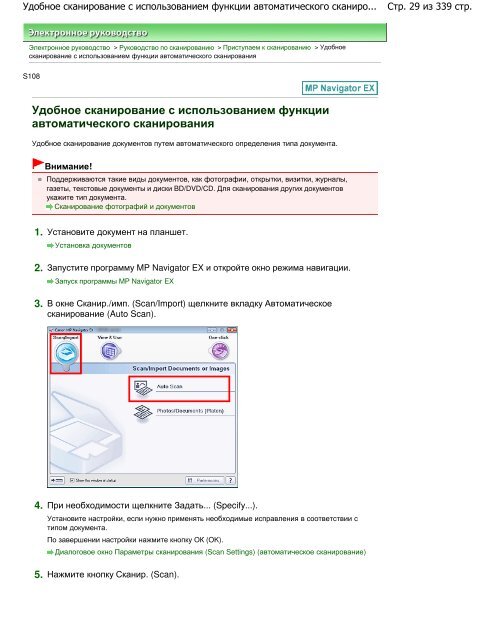Create successful ePaper yourself
Turn your PDF publications into a flip-book with our unique Google optimized e-Paper software.
Удобное сканирование с использованием функции автоматического сканиро...<br />
Электронное руководство > Руководство по сканированию > Приступаем к сканированию > Удобное<br />
сканирование с использованием функции автоматического сканирования<br />
S108<br />
Удобное сканирование с использованием функции<br />
автоматического сканирования<br />
Удобное сканирование документов путем автоматического определения типа документа.<br />
Внимание!<br />
Поддерживаются такие виды документов, как фотографии, открытки, визитки, журналы,<br />
газеты, текстовые документы и диски BD/DVD/CD. Для сканирования других документов<br />
укажите тип документа.<br />
Сканирование фотографий и документов<br />
1. Установите документ на планшет.<br />
Установка документов<br />
2. Запустите программу MP Navigator EX и откройте окно режима навигации.<br />
Запуск программы MP Navigator EX<br />
3. В окне Сканир./имп. (Scan/Import) щелкните вкладку Автоматическое<br />
сканирование (Auto Scan).<br />
4. При необходимости щелкните Задать... (Specify...).<br />
Установите настройки, если нужно применять необходимые исправления в соответствии с<br />
типом документа.<br />
По завершении настройки нажмите кнопку ОК (OK).<br />
Диалоговое окно Параметры сканирования (Scan Settings) (автоматическое сканирование)<br />
5. Нажмите кнопку Сканир. (Scan).<br />
Стр. 29 из 339 стр.